如何在Chrome浏览器安装阅流采集
注: 1)这篇教程适用于Chrome、Edge
、360和QQ浏览器,我们推荐您使用Chrome。
2)不能同时在一个浏览器里面安装两个阅流采集浏览器扩展。
3)安装成功后,请重新刷新需采集的页面,等待页面加载完毕后进行采集。
步骤一:下载文件
点击下载zip文件。
步骤二、解压文件
待下载完成后,将文件进行解压。

步骤三、打开“扩展程序”页面
点击 Chrome 浏览器右上角菜单栏,从“更多工具”中打开“扩展程序”,或在页面地址栏输入:chrome://extensions/

步骤四、开启「开发者模式」
在右上角打开“开发者模式”。

步骤五、拖拽解压后的下载包
将刚才解压缩后的下载文件拖拽至“扩展程序”页面。

步骤六、完成安装
安装完成后,可以看到扩展程序页面上的【阅流采集】。

步骤七、固定浏览器扩展
为方便使用,可点击【固定】图标把阅流采集浏览器扩展进行固定。

步骤八、登录阅流采集
安装成功后,再次点击阅流采集插件进行登录。

如需了解更多,请 点击前往帮助中心, 也可添加运营小助手,获得更多帮助,添加后请回复【阅流采集】。

扫码添加运营小助手
如何在Edge浏览器安装阅流采集
注: 1)这篇教程适用于Chrome、Edge
、360和QQ浏览器,我们推荐您使用Chrome。
2)不能同时在一个浏览器里面安装两个阅流采集浏览器扩展。
3)安装成功后,请重新刷新需采集的页面,等待页面加载完毕后进行采集。
步骤一:下载文件
点击下载zip文件。
步骤二、解压文件
待下载完成后,将文件进行解压。

步骤三、打开“扩展程序”页面
点击Edge 浏览器右上角菜单栏,从“更多”的“扩展”里面点击“管理扩展”,或在页面地址栏输入:edge://extensions/

步骤四、开启「开发者模式」
在左侧导航栏开启“开发人员模式”。

步骤五、拖拽解压后的下载包
将刚才解压缩后的下载文件拖拽至“扩展程序”页面。

步骤六、完成安装
安装完成后,可以看到扩展程序页面上的【阅流采集】。

步骤七、固定浏览器扩展
为方便使用,可点击【在工具栏中显示】把阅流采集浏览器扩展进行固定。

步骤八、登录阅流采集
安装成功后,再次点击阅流采集插件进行登录。

如需了解更多,请 点击前往帮助中心, 也可添加运营小助手,获得更多帮助,添加后请回复【阅流采集】。

扫码添加运营小助手
如何在360浏览器安装阅流采集
注: 1)这篇教程适用于Chrome、Edge
、360和QQ浏览器,我们推荐您使用Chrome。
2)不能同时在一个浏览器里面安装两个阅流采集浏览器扩展。
3)安装成功后,请重新刷新需采集的页面,等待页面加载完毕后进行采集。
步骤一:下载文件
点击下载zip文件。
步骤二、解压文件
待下载完成后,将文件进行解压。

步骤三、打开“扩展程序”页面
在360浏览器里面的地址栏输入:chrome://extensions/

步骤四、开启「开发者模式」
在右上角打开“开发者模式”。

步骤五、拖拽解压后的下载包
将刚才解压缩后的下载文件拖拽至“扩展程序”页面。

步骤六、完成安装
安装完成后,可以看到扩展程序页面上的【阅流采集】。

步骤七、登录阅流采集
安装成功后,再次点击阅流采集插件进行登录。

如需了解更多,请 点击前往帮助中心, 也可添加运营小助手,获得更多帮助,添加后请回复【阅流采集】。

扫码添加运营小助手
如何在QQ浏览器安装阅流采集
注: 1)这篇教程适用于Chrome、Edge
、360和QQ浏览器,我们推荐您使用Chrome。
2)不能同时在一个浏览器里面安装两个阅流采集浏览器扩展。
3)安装成功后,请重新刷新需采集的页面,等待页面加载完毕后进行采集。
步骤一:下载文件
点击下载zip文件。
步骤二、解压文件
待下载完成后,将文件进行解压。

步骤三、打开“扩展程序”页面
点击QQ 浏览器右上角菜单栏,从“更多”里面点击“应用中心”然后再点击“管理我的应用”,或在页面地址栏输入:qqbrowser://extensions/manage

步骤四、开启「开发者模式」
在页面右上角开启“开发者模式”。

步骤五、拖拽解压后的下载包
将刚才解压缩后的下载文件拖拽至“扩展程序”页面。

步骤六、完成安装
安装完成后,可以看到扩展程序页面上的【阅流采集】。

步骤七、登录阅流采集
安装成功后,再次点击阅流采集插件进行登录。

如需了解更多,请 点击前往帮助中心, 也可添加运营小助手,获得更多帮助,添加后请回复【阅流采集】。

扫码添加运营小助手
阅流采集-让灵感采集更便捷
通过安装阅流采集插件,可以将线上各类图片、视频、网页等资源集中收藏和管理,并可在阅流云端查看与分享
 Chrome
Chrome Edge
Edge 360
360 QQ浏览器
QQ浏览器采集视频
采集视频原文件
在视频播放页采集视频原文件后,可在阅流云进行管理







采集图片
快速采集图片
鼠标移到在图片上,点击“采集”悬浮按钮快速采集,也可右键菜单进行采集







采集网页
支持采集感兴趣的网页到阅流云端,方便再次访问和管理